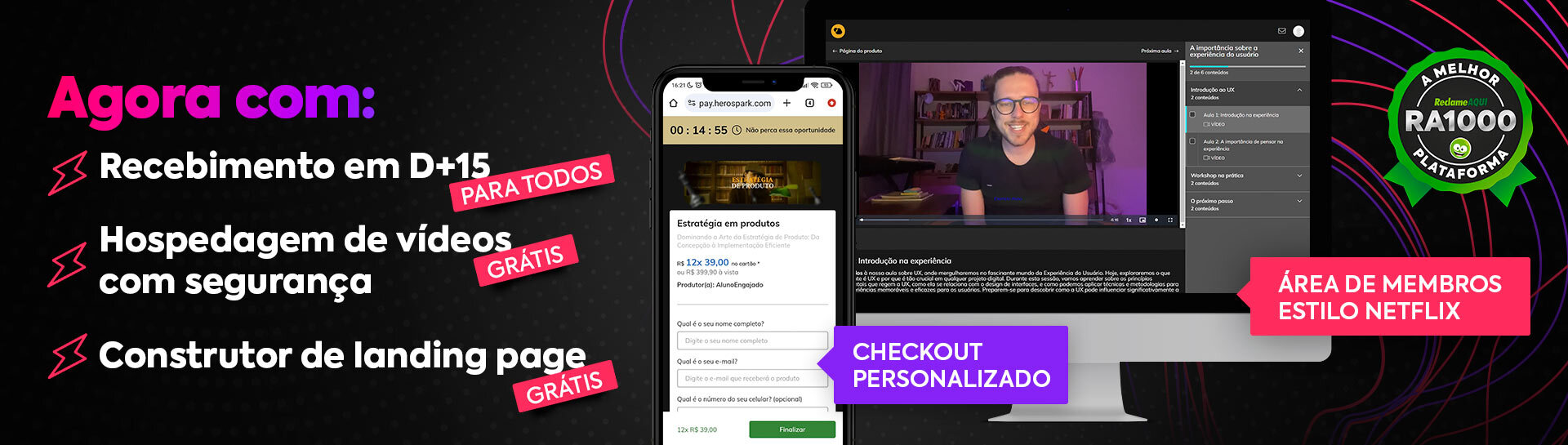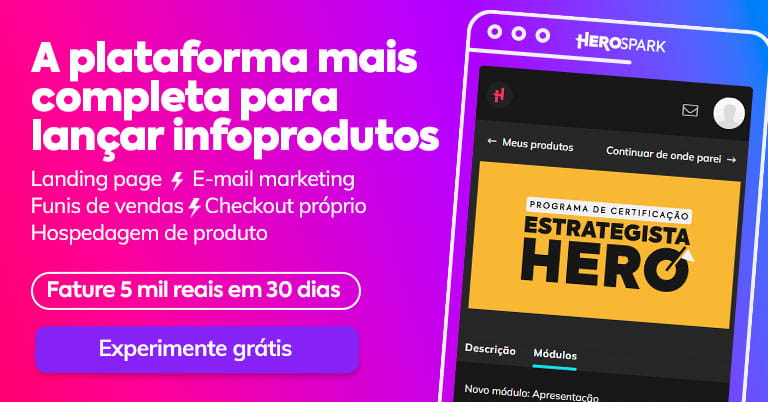Montar uma aula que seja ao mesmo tempo atrativa, profissional e eficiente pode parecer um grande desafio, especialmente para quem está começando no universo digital. No entanto, graças ao Canva, essa tarefa se torna muito mais simples e acessível. O Canva é uma plataforma poderosa de design gráfico que permite criar conteúdos visuais incríveis mesmo sem experiência prévia. Neste artigo, vamos ensinar como usar o Canva para montar aulas que cativem seu público e transmitam a mensagem de forma clara e criativa.
Seja você um professor, criador de infoprodutos ou alguém que quer melhorar suas apresentações, o Canva oferece ferramentas práticas e intuitivas para todos os níveis de conhecimento. Além disso, você pode personalizar cada elemento de sua aula, desde slides até materiais complementares. Isso é essencial para se destacar em um mercado cada vez mais competitivo.
Ao longo deste artigo, abordaremos passo a passo como utilizar o Canva para montar aulas atrativas e profissionais. Vamos explorar desde a escolha dos templates até as dicas de personalização que farão toda a diferença no seu material. Pronto para transformar suas aulas e conquistar seu público? Vamos lá!
Escolhendo o Template Ideal
O primeiro passo para criar uma aula de sucesso no Canva é escolher o template certo. O Canva oferece uma vasta biblioteca com templates pré-prontos que podem ser facilmente adaptados para diversas finalidades, incluindo aulas e apresentações. Isso economiza tempo e garante um design visualmente atraente desde o início.
Ao pesquisar por templates, você pode usar palavras-chave como “aula”, “apresentação” ou “educacional”. Assim, o algoritmo do Canva filtrará os modelos mais adequados para o seu propósito. Observe as cores, o layout e a disposição dos elementos antes de selecionar o modelo. Escolha um template que reflita o tom e o estilo que você deseja passar para sua audiência.
Uma dica importante é optar por templates minimalistas e organizados. Isso ajuda a destacar o conteúdo principal da aula, evitando que elementos visuais distraiam os alunos. Lembre-se de que menos é mais quando se trata de design educacional.
Personalizando Elementos Visuais
Depois de escolher o template, é hora de personalizar os elementos visuais para que sua aula tenha uma identidade única. O Canva possui uma vasta biblioteca de recursos, como ícones, imagens, formas, gráficos e fontes. Use essas ferramentas para adaptar o conteúdo ao seu público e ao tema da aula.
Algumas dicas para personalização incluem:
- Escolha de cores: Utilize uma paleta de cores que seja harmoniosa e que combine com o tema da aula. Você pode usar o gerador de paletas do Canva para encontrar combinações perfeitas.
- Tipografia: Selecione fontes que sejam legíveis e transmitam profissionalismo. Evite usar muitas fontes diferentes na mesma apresentação.
- Imagens e ícones: Insira imagens e ícones relevantes para ilustrar conceitos e tornar o aprendizado mais dinâmico.
Personalizar cada detalhe é o que transforma uma apresentação comum em algo verdadeiramente memorável. Não tenha medo de testar diferentes combinações até encontrar o estilo que melhor se adapta ao seu propósito.
Organizando o Conteúdo de Forma Clara
O design da apresentação é importante, mas o conteúdo é o coração de qualquer aula. No Canva, você pode organizar as informações de forma clara e impactante, utilizando ferramentas como caixas de texto, listas e gráficos.
Certifique-se de que cada slide tenha uma mensagem principal e que as informações sejam apresentadas de forma objetiva. Evite sobrecarregar os slides com muito texto. Em vez disso, divida o conteúdo em tópicos e use recursos visuais para complementar as explicações.
- Use listas: As listas ajudam a organizar informações de forma clara e lógica. Isso facilita a compreensão dos alunos.
- Gráficos e tabelas: No Canva, é possível criar gráficos e tabelas para apresentar dados de maneira visual. Isso é ideal para explicar conceitos mais complexos.
- Hierarquia visual: Dê destaque às informações mais importantes usando tamanhos de fonte maiores ou cores diferentes.
Uma apresentação bem organizada não apenas facilita o aprendizado, mas também transmite profissionalismo e cuidado por parte do educador.
Recursos Interativos e Apresentação Online
O Canva também oferece ferramentas para criar aulas interativas e facilitar a apresentação online, algo essencial no mundo digital. Se você trabalha com cursos online, webinars ou qualquer outro formato digital, essas funcionalidades serão muito úteis.
Um recurso interessante é a possibilidade de adicionar links interativos nos slides. Isso permite que você direcione os alunos para materiais complementares, como vídeos, artigos ou até mesmo uma landing page do seu curso. Além disso, o Canva permite que você grave sua apresentação ou a compartilhe diretamente com os alunos por meio de um link.
Outra funcionalidade que vale a pena explorar é a animação de elementos. Com um simples clique, você pode adicionar movimentos aos textos, imagens e gráficos, tornando a apresentação mais dinâmica. No entanto, use as animações com moderação para não sobrecarregar os slides.
Dicas para Maximizar o Impacto das Suas Aulas
Se você quer ir além e criar aulas realmente impactantes, aqui estão algumas dicas extras que podem fazer toda a diferença:
- Adapte o design ao público: Pense na idade, interesses e necessidades da sua audiência ao criar o design da aula.
- Teste diferentes formatos: O Canva permite que você crie materiais em diversos formatos, como PDFs, vídeos e apresentações interativas. Use isso a seu favor.
- Peça feedback: Após apresentar sua aula, peça feedback dos alunos para identificar pontos de melhoria no design e no conteúdo.
Essas estratégias ajudarão você a criar aulas que não apenas informam, mas também engajam e inspiram os alunos.
Usar o Canva para montar aulas atrativas e profissionais é uma excelente maneira de se destacar e oferecer conteúdos de qualidade. Com suas diversas ferramentas, templates e recursos, você pode criar apresentações que engajam e educam de forma eficiente. O mais interessante é que, mesmo sem experiência prévia, é possível criar materiais incríveis com poucos cliques.
Se você gostou deste artigo, não deixe de conferir outros conteúdos no nosso blog. Temos uma série de posts sobre marketing digital, empreendedorismo e criação de produtos digitais. E aí, pronto para dar o próximo passo? Deixe seu comentário ou compartilhe sua experiência conosco!
Perguntas frequentes
A seguir, respondemos algumas das dúvidas mais comuns sobre o uso do Canva para criar aulas:
Preciso ter experiência com design para usar o Canva?
Não, o Canva é uma ferramenta user-friendly, ideal para iniciantes. Ele oferece templates prontos e recursos fáceis de usar.
O Canva é gratuito?
Sim, o Canva possui uma versão gratuita com diversas funcionalidades. No entanto, a versão Pro oferece recursos adicionais, como mais opções de templates e imagens.
Posso usar o Canva offline?
Não, o Canva é uma plataforma online. No entanto, você pode baixar sua apresentação para usá-la offline.
É possível criar materiais complementares no Canva?
Sim, além de aulas, você pode usar o Canva para criar materiais como apostilas, certificados e até mesmo landing pages para promover seus cursos.